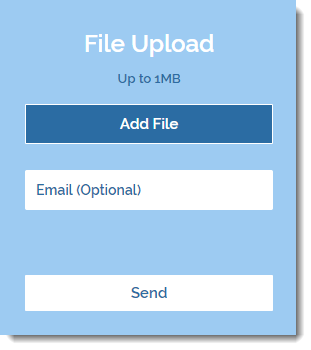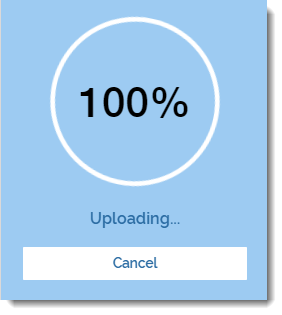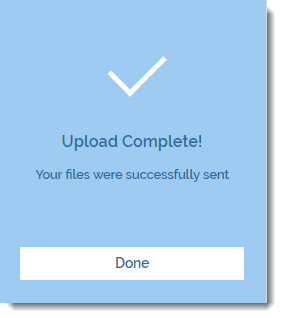Pour configurer l'appli Get Files to Dropbox :
Étape 1 | Ouvrir le panneau Paramètres de l'appli.
- Sélectionnez l'appli dans l'Éditeur.
- Cliquez sur Paramètres.
Étape 2 | Connecter votre compte et sélectionnez le dossier dans lequel les fichiers peuvent être importés.
- Cliquez sur Connecter le compte.
- Connectez-vous à votre compte Dropbox et autorisez l'accès.
- Cliquez sur l'onglet Dossier .
- Survolez le dossier concerné et cliquez sur Sélectionner.
Étape 3 | Modifier les paramètres de l'appli.
- Cliquez sur l'onglet Paramètres.
- Faites glisser le curseur Taille max par téléchargement pour modifier la taille maximale de fichier que les visiteurs du site peuvent télécharger.
- Faites glisser le curseur Désactiver lorsque le stockage restant est de (MG) pour modifier la taille de stockage à laquelle vous n'autorisez plus les visiteurs du site à télécharger.
- Sélectionnez ce que les visiteurs doivent vous envoyer lors du téléchargement :
- Un e-mail : Les visiteurs doivent saisir une adresse e-mail valide.
- Un mot de passe : Saisissez un mot de passe et donnez-le aux visiteurs du site que vous autorisez à importer.
- Rien : Les visiteurs du site peuvent importer des fichiers sans rien faire d'autre.
- Sélectionnez une langue dans la liste déroulante.
- Cliquez sur le curseur Nouveau sous-dossier pour chaque téléchargement.
- Activé : Un sous-dossier est créé pour chaque téléchargement.
- Désactivé : Les fichiers sont importés dans le dossier sélectionné.
- Cliquez sur le curseur M'envoyer un e-mail à chaque téléchargement.
- Activé : Vous recevez un e-mail chaque fois que quelqu'un importe un fichier.
- Désactivé : Vous ne recevez pas d'e-mail lorsque quelqu'un importe un fichier.
- Cliquez sur le curseur Les utilisateurs peuvent ajouter un message.
- Activé : Un champ de message s'affiche et les visiteurs du site peuvent l'utiliser pour vous envoyer un message lors du téléchargement.
- Désactivé : Aucun champ de message n'apparaît dans l'appli.
Étape 4 | Modifier la mise en page de l'appli.
- Cliquez sur l'onglet Mise en page.
- Sélectionnez une mise en page :
- Pleine page: Toutes les options de téléchargement apparaissent sur votre site.
- Bouton : Un bouton Ajouter un fichier apparaît sur votre site. Des options supplémentaires s’affichent lorsque vous cliquez sur le bouton.
Étape 5 | Personnaliser le design de l'appli
 pour sélectionner une police.
pour sélectionner une police.